找到virtualbox的安裝目錄,該目錄下有一個可執行文件可用于擴容:vboxmanage.exe

在該目錄下啟動命令窗口cmd
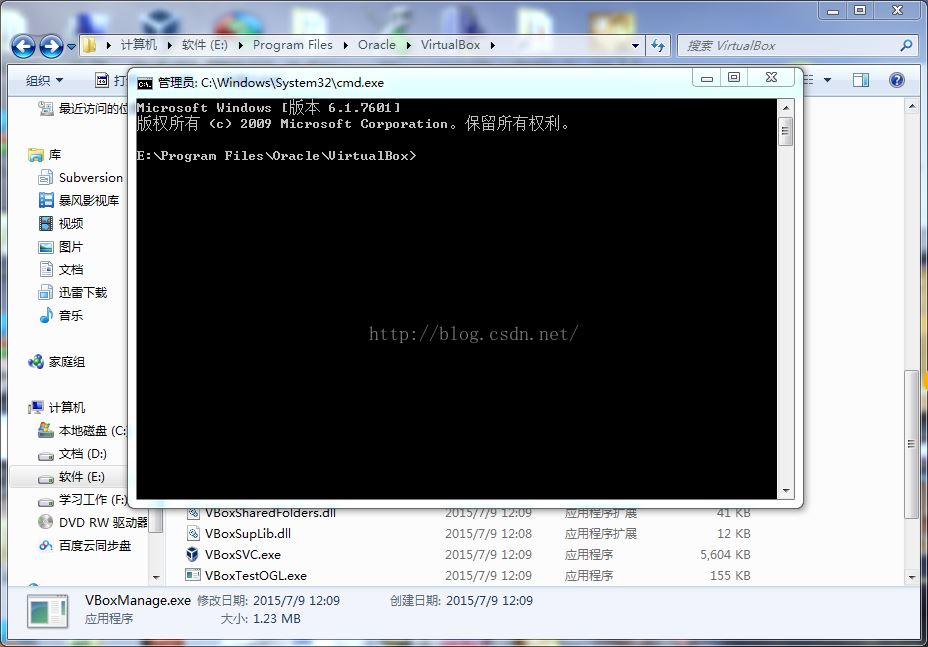
本人的vdi是:windows 8.1.vdi,安裝網上的說法:vboxmanage modifyhd windows 8.1.vdi --resize 25000命令進行擴容,但是得到的結果:
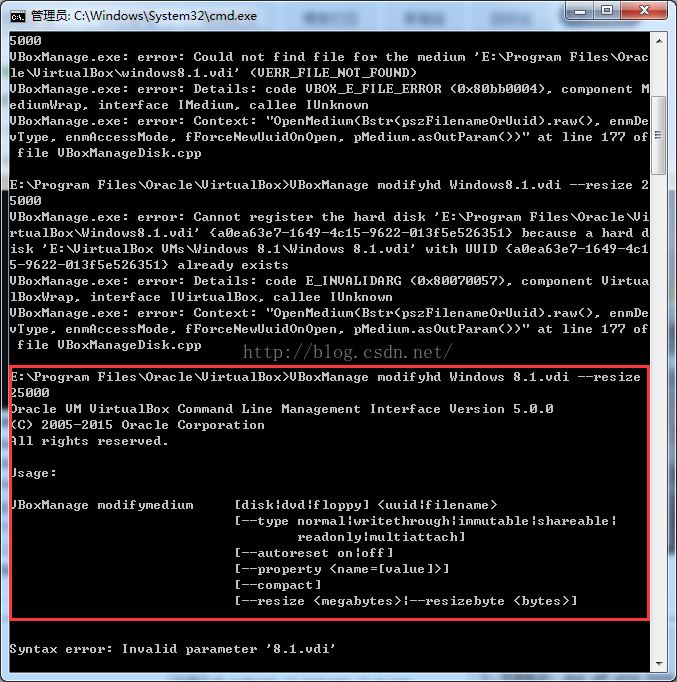
參數不合法,原因是本人的vdi文件名為:windows 8.1.vdi,仔細可以看出中間是有空格的,但是實際中我裝windows系統的時候就已經這樣命名了,所以調用以上的命令是不可行的,所以我嘗試去掉中間的空格:vboxmanage modifyhd windows8.1.vdi --resize 25000,猜想中也是出現錯誤的,但是提供了解決的思路:
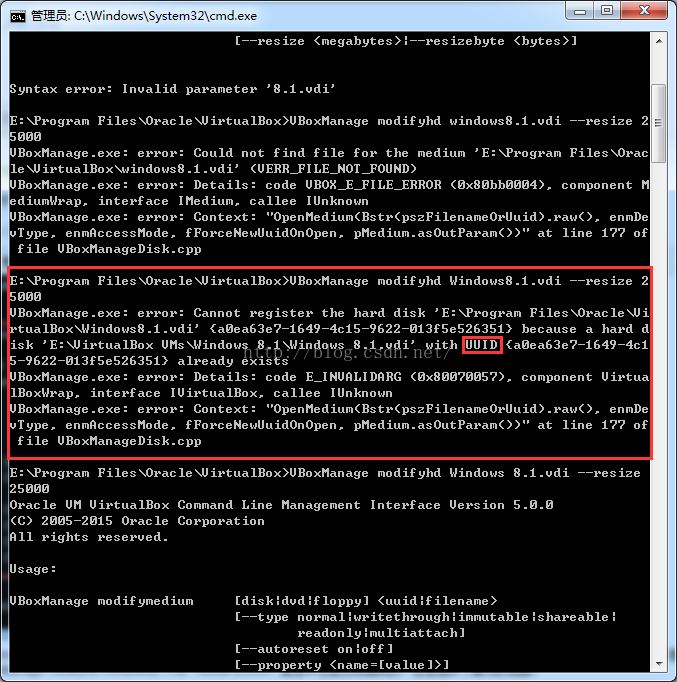
結合錯誤我看到了windows 8.1.vdi的uuid,再看看下面的命令格式,所以我們可以選用uuid來指定我們的vdi文件:
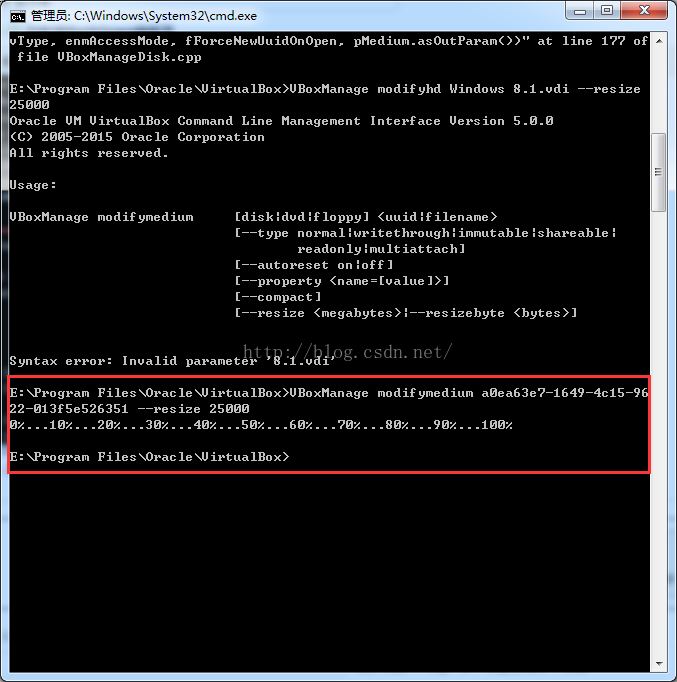
打開virtualbox可以看到確實擴容了:

但是在虛擬機中的windows8.1查看,c:盤并沒有擴大容量
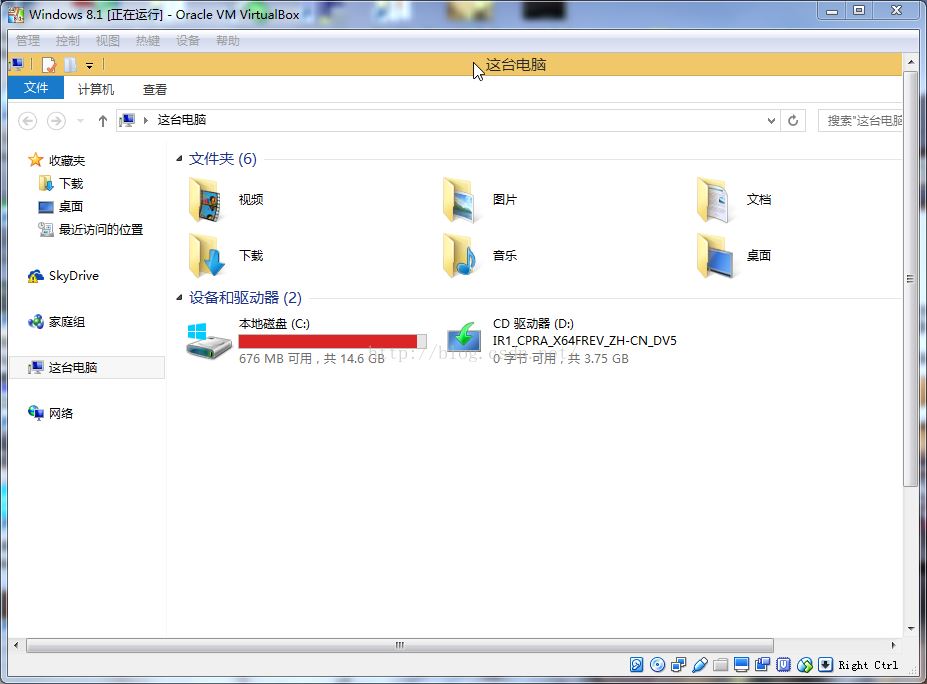
這時候我們還需要完成最后一項工作:使用gparted來調整虛擬機的分區。下載gparted:http://gparted.sourceforge.net/download.php
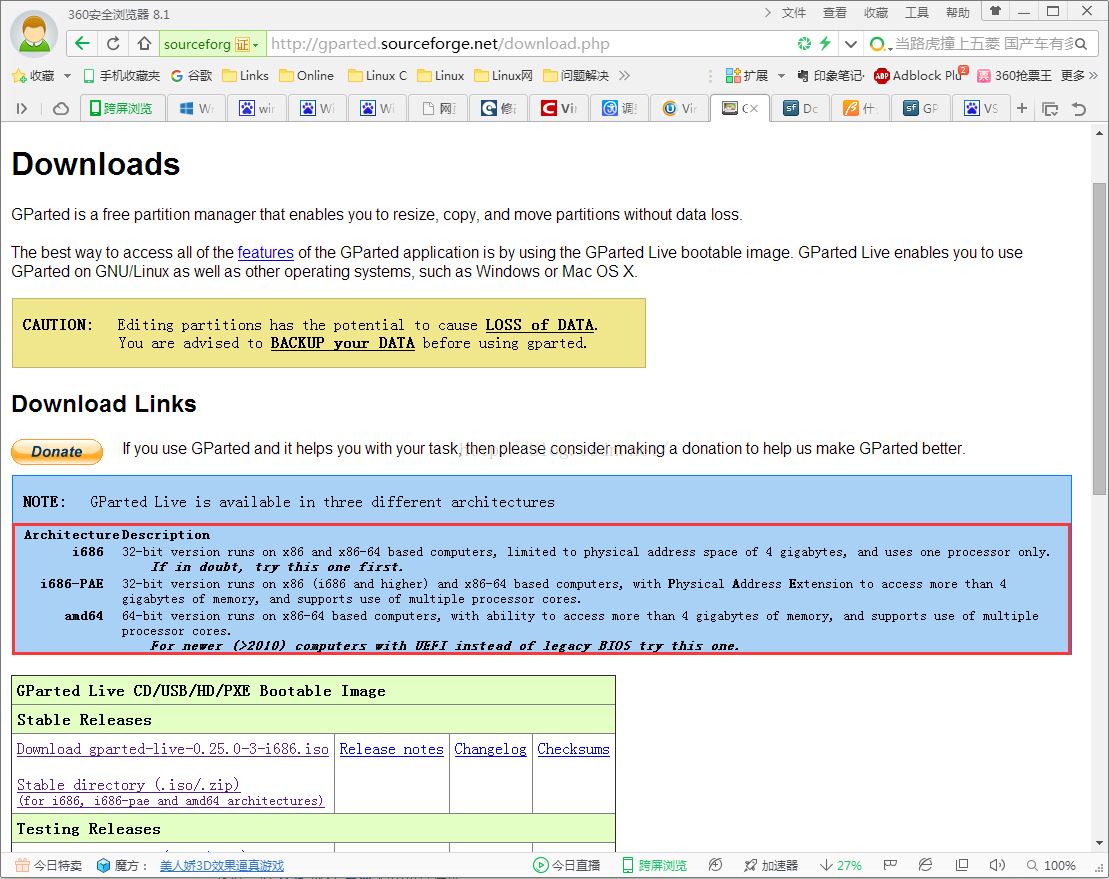
使用虛擬機進行啟動這一個iso文件:

啟動后所有都選擇默認(按網上的說法),回車即可
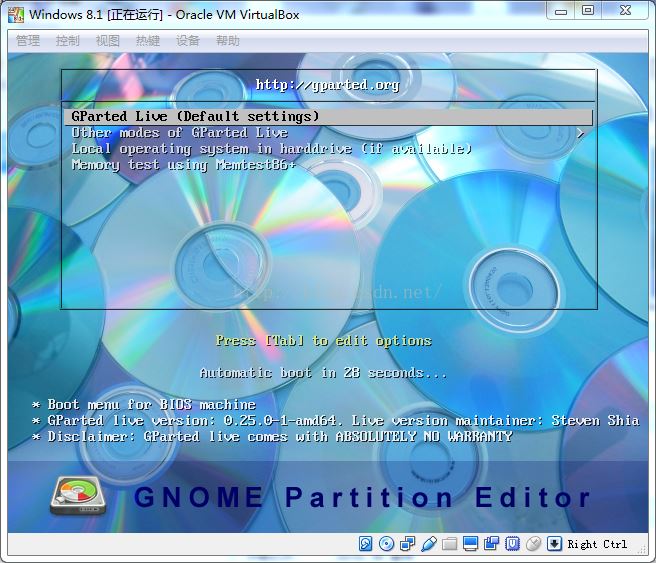
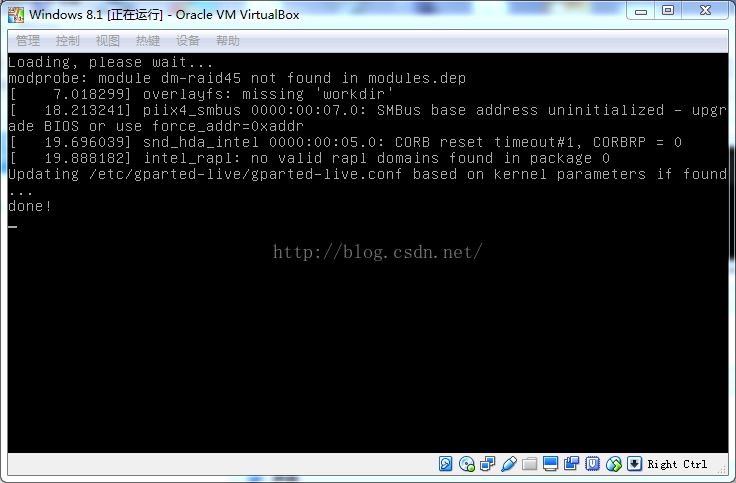
最后一只卡在這里無法啟動:
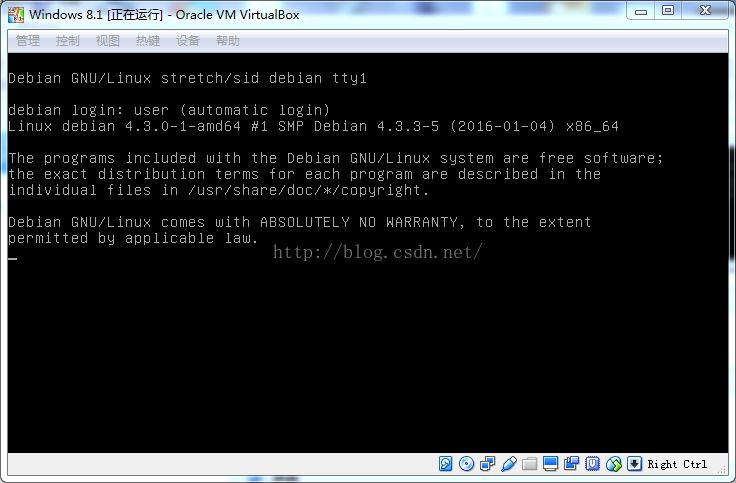
問題出現了,重啟了幾次都是如此,最后脫離網上的說法:所有啟動選項都是默認,在最后一次重新啟動的首頁面的時候,選擇了第二項:
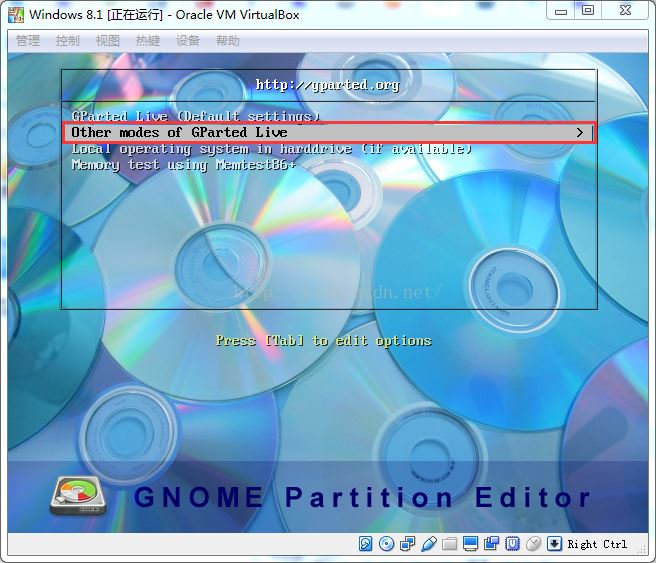

主要是這兩步的變化,后續的configuring console-data,language等都是默認項,隨后就可以進入gparted界面了,選擇需要擴容的磁盤,右鍵->resize/move,然后拖動滾動條就可以調整容量了
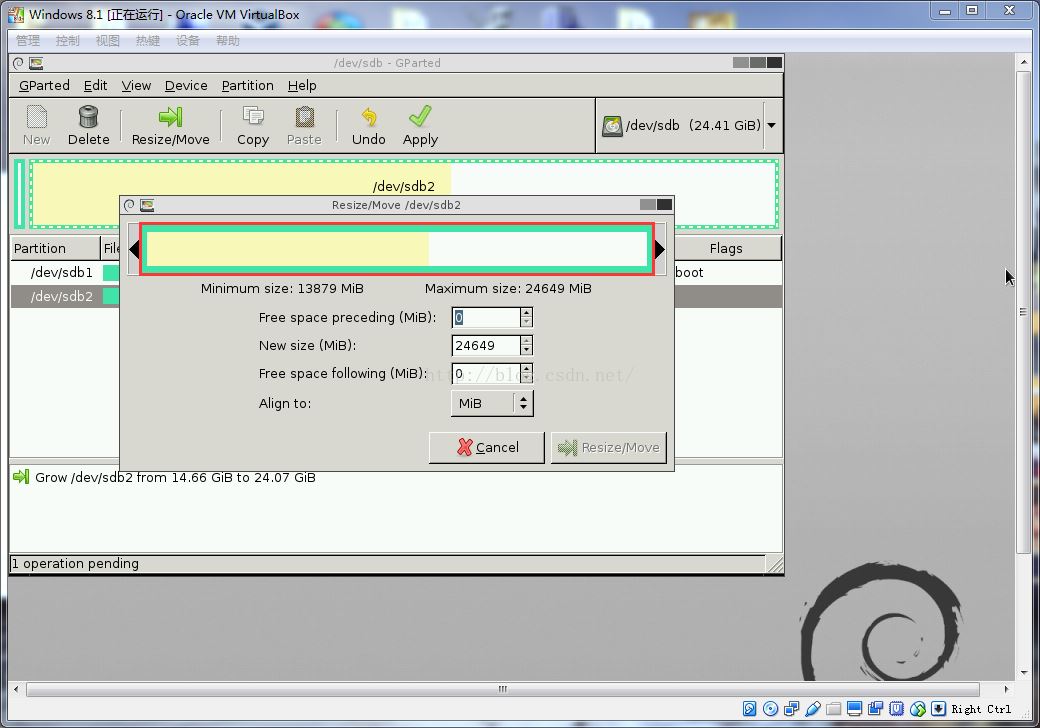
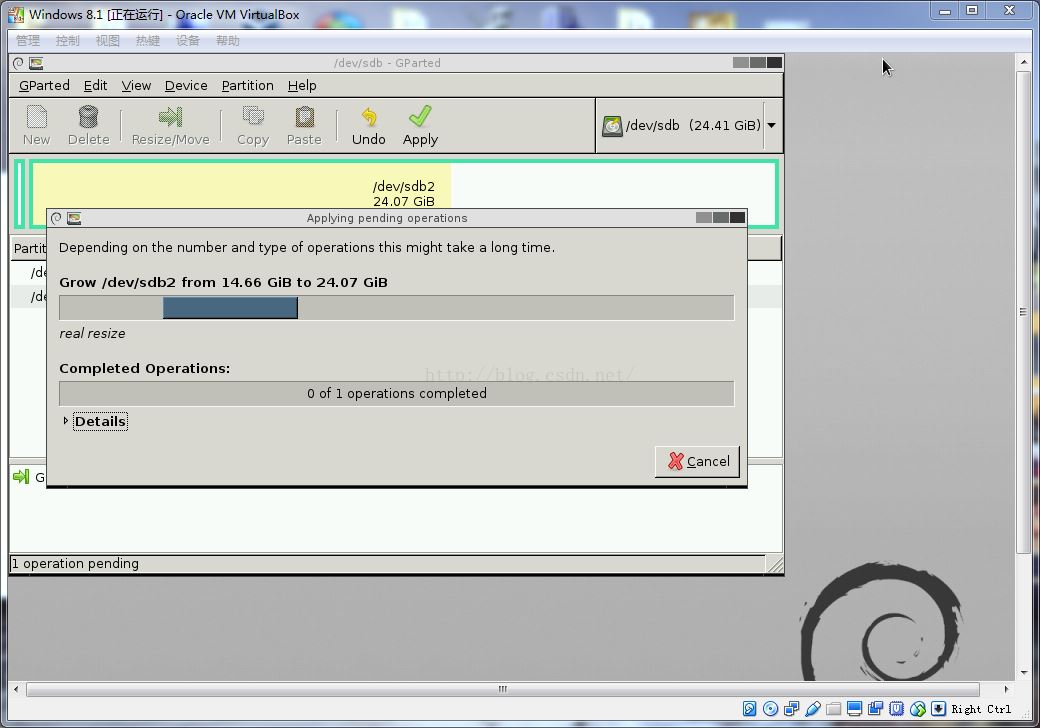
最后要選擇apply:

最后正常關機,在選回原來的操作系統即可:
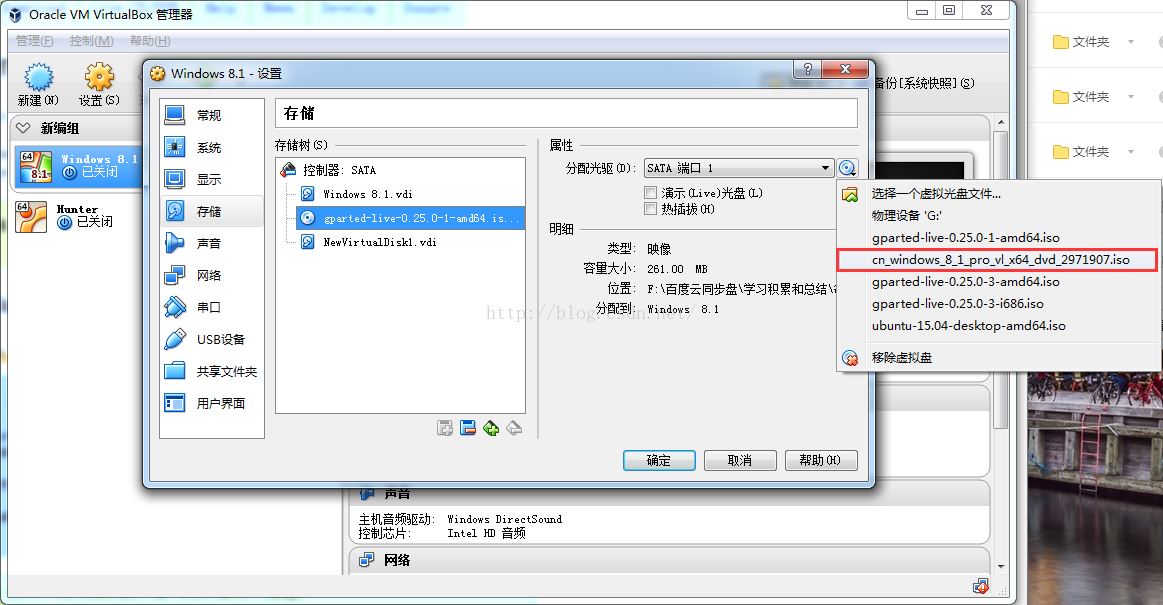
windows啟動完畢后,打開我的電腦就可以看到c:真正完成擴容了
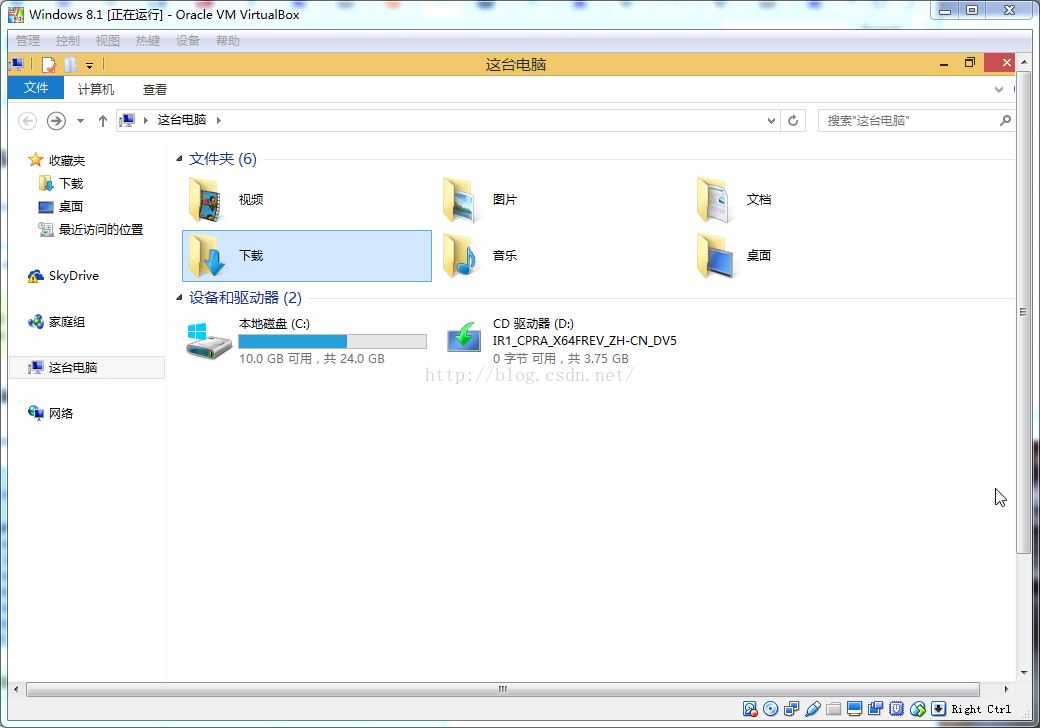
到此這篇關于virtualbox的虛擬磁盤vdi文件擴容方法(圖文教程)的文章就介紹到這了,更多相關virtualbox虛擬磁盤vdi文件擴容內容請搜索服務器之家以前的文章或繼續瀏覽下面的相關文章希望大家以后多多支持服務器之家!
原文鏈接:https://blog.csdn.net/u012990532/article/details/51255380















